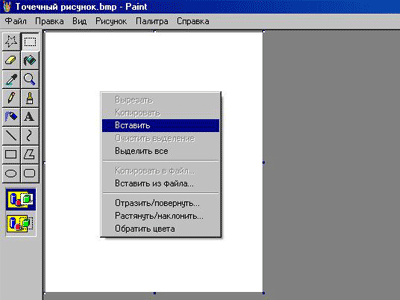Копирование и сохранение изображения рабочего стола в Windows. Скриншот.
Ситуация такая. Вышло сообщение об ошибке, или просто вы не понимаете, что надо нажать, чтобы получить нужное действие. Хорошо бы отослать более знающему товарищу, то, что творится у вас на мониторе, чтобы получить консультацию. Расскажу, как это можно сделать. Или, иначе говоря, создать скриншот.
отправить письмо администратору сайта gleb-t@mail.ru
|
116.18 Мб Скачать Acronis True Image Home 11 Программа для сохранения и восстановления данных Копирование и сохранение изображения рабочего стола в Windows. Скриншот.Нажав клавишу Print ( полностью на ней написано Print Screen SysRg ) сохраняем изображение рабочего стола в буфер обмена. (для всего экрана). Сочетанием клавиш Ctrl + Print Screen SysRg копируем изображение для текущего окна.
Рис 1.
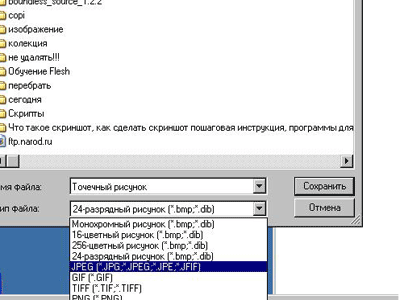
Рис 3.И внизу выбрать формат JPG. Если затем посмотреть свойства файла, то вы увидите, что его объем существенно уменьшился, а на качестве изображения это практически не отобразилось
|
Заработай в Интернет на скачивании файлов, не надо затрат, закачай, и получай прибыль

Узнать подробно можно здесь
| 16 стр |